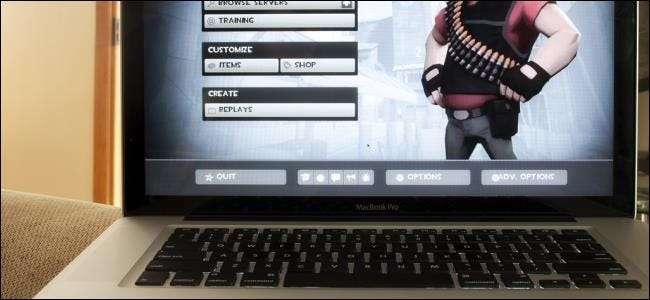
«Игры на ПК» традиционно означает игры для Windows, но это не обязательно. Mac OS X поддерживают больше новых игр, чем когда-либо, и вы можете играть в любую игру для Windows на своем Mac.
Есть много способов играть в эти игры для ПК с Windows на Mac. В конце концов, Mac - это стандартные ПК Intel, на которых с 2006 года предустановлена другая операционная система.
Родные игры для Mac
СВЯЗАННЫЕ С: Начало работы с Minecraft
Как и Linux, Mac OS X с годами получает все большую поддержку компьютерных игр. Раньше вам приходилось искать игры для Mac в другом месте. Когда редкая игра была перенесена на Mac, вам нужно было купить версию только для Mac, чтобы запускать ее на Mac. В наши дни для многих игр, которые у вас уже есть, вероятно, есть версии для Mac. Некоторые разработчики игр более кроссплатформенны, чем другие - например, все собственные игры Valve в Steam и игры Blizzard на Battle.net поддерживают Mac.
Во всех крупных магазинах цифровых компьютерных игр есть клиенты Mac. Вы можете установить Пар , Происхождение , Баттле.нет , а Загрузчик GOG.com на вашем Mac. Если вы приобрели игру и она уже поддерживает Mac, у вас сразу же должен быть доступ к версии для Mac. Если вы покупаете игру для Mac, у вас также должен быть доступ к версии для Windows. Даже игры, доступные за пределами магазинов, могут предлагать версии для Mac. Например, Шахтерское ремесло также поддерживает Mac. Не стоит недооценивать игры, доступные для самой Mac OS X.
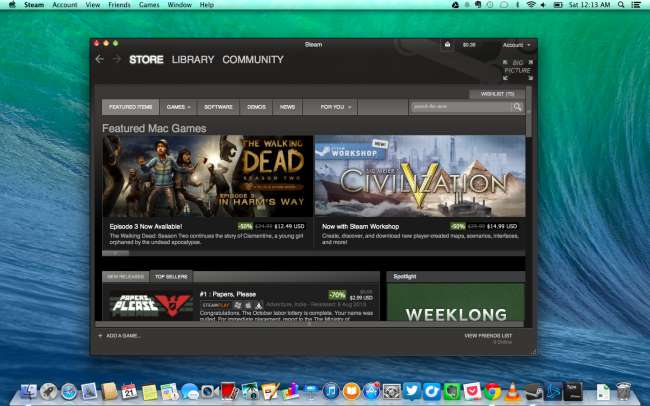
Учебный лагерь
СВЯЗАННЫЕ С: Как установить Windows на Mac с помощью Boot Camp
Хотя больше игр поддерживают Mac OS X, чем когда-либо, многие игры до сих пор не поддерживают. Кажется, что каждая игра поддерживает Windows - мы не можем представить себе популярную игру только для Mac, но легко вспомнить популярные игры только для Windows.
Boot Camp - лучший способ запустить компьютерную игру только для Windows на вашем Mac. На Mac нет Windows, но вы можете установите Windows на свой Mac через Boot Camp и перезагружайтесь в Windows, когда захотите поиграть в эти игры. Это позволяет запускать игры для Windows с той же скоростью, на которой они работают на ноутбуках с Windows и тем же оборудованием. Вам не придется ни с чем возиться - установите Windows с Boot Camp, и ваша система Windows будет работать как обычная система Windows.
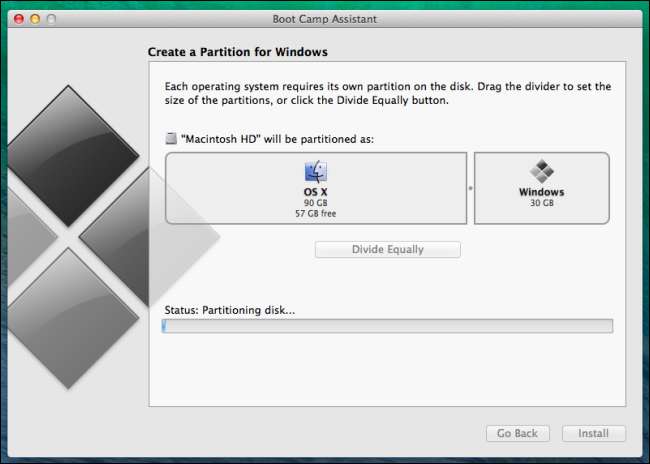
Потоковое видео в Steam
СВЯЗАННЫЕ С: Как использовать домашнюю потоковую передачу Steam
Проблема с Boot Camp в том, что он использует оборудование вашего Mac. Компьютеры Mac с более медленной встроенной графикой не смогут нормально запускать требовательные игры для ПК. Если на вашем Mac небольшой жесткий диск, возможно, вы не сможете установить одновременно Windows и огромную игру, такую как версия Titanfall на 48 ГБ для ПК, вместе с Mac OS X.
Если у вас уже есть ПК с Windows - в идеале игровой ПК с достаточно мощным графическим оборудованием, достаточной мощностью процессора и большим жестким диском - вы можете использовать функцию потоковой передачи в Steam для потоковой передачи игр, запущенных на ПК с Windows, на Mac. Это позволяет вам играть в игры на MacBook и выполнять тяжелую работу на ПК, так что ваш Mac будет оставаться холодным, а его батарея не разряжается так быстро. Для потоковой передачи игры вы должны быть в той же локальной сети, что и игровой компьютер с Windows, поэтому это не идеальный вариант, если вы хотите играть в компьютерные игры, находясь вдали от рабочего стола Windows.

Другие варианты
СВЯЗАННЫЕ С: 5 способов запустить программное обеспечение Windows на Mac
Есть и другие способы играть в компьютерные игры на Mac, но у них есть свои проблемы:
Виртуальные машины : Виртуальные машины часто являются идеальным способом запуска настольных приложений Windows на вашем Mac, так как вы можете запускать их на рабочем столе Mac. Если у вас есть программы Windows, которые вам нужно использовать - возможно, программа, которая вам нужна для работы - виртуальная машина очень удобна. Однако виртуальные машины добавляют накладные расходы. Это проблема, когда вам нужна максимальная производительность вашего оборудования для запуска компьютерной игры. В современных программах для виртуальных машин улучшена поддержка 3D-графики, но 3D-графика по-прежнему будет работать намного медленнее, чем в Boot Camp.
Если у вас есть старые игры, которые не слишком требовательны к вашему оборудованию, или, возможно, игры, которые вообще не требуют 3D-ускорения, они могут хорошо работать на виртуальной машине. Не пытайтесь установить новейшие игры для ПК на виртуальную машину.
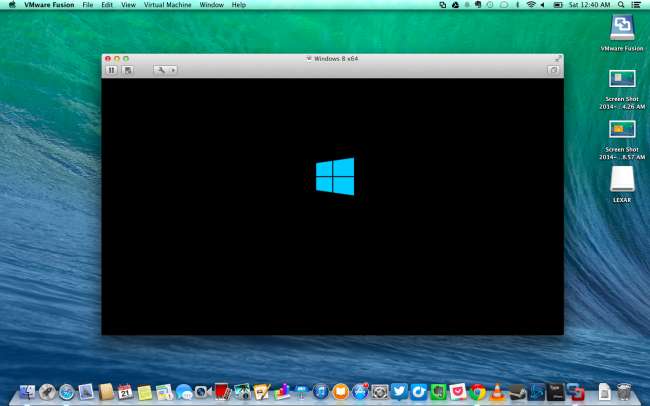
Вино : Wine - это уровень совместимости, который позволяет запустить программное обеспечение Windows на Mac а также Linux . Учитывая, что это открытый исходный код и не получает помощи от Microsoft, удивительно, что он работает так же хорошо, как и работает. Однако Wine - неполный продукт и не идеален. Игры могут не запускаться, или вы можете столкнуться с ошибками при запуске их под Wine. Возможно, вам придется внести некоторые изменения, чтобы игры работали правильно, и они могут сломаться после обновлений Wine. Некоторые игры, особенно новые, не запускаются, что бы вы ни делали.
Wine идеален только в том случае, если вы запускаете одну из немногих игр, которые оно должным образом поддерживает, поэтому вы можете изучить ее заранее. Не используйте Wine, ожидая, что он запустит любую программу Windows, которую вы ему бросите, без ошибок или настроек.
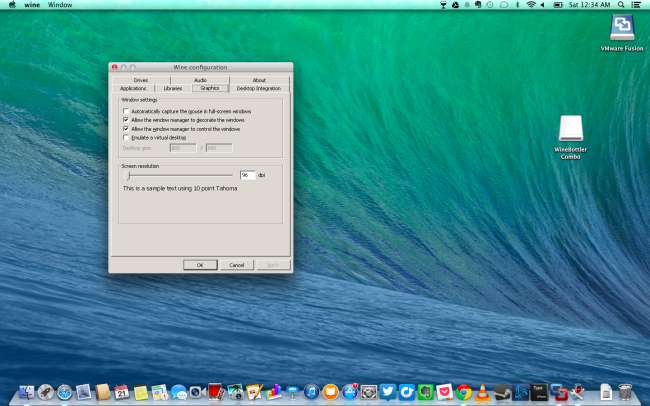
DOSBox : DOSBox это идеальный способ запускать старые приложения и игры DOS в Windows, Mac OS X или Linux . DOSBox совсем не поможет вам запускать игры для Windows, но позволит запускать игры для ПК, написанные для ПК с DOS до появления Windows .
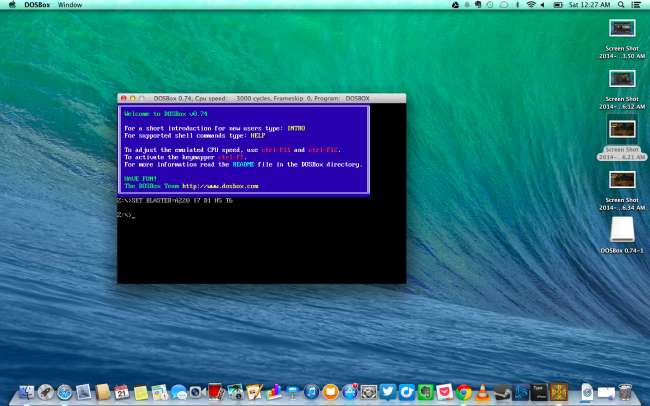
Игры все время становятся все более кроссплатформенными. SteamOS от Valve здесь тоже помогает. Игры, которые работают на SteamOS (или, другими словами, Linux), должны использовать OpenGL и другие кроссплатформенные технологии, которые также будут работать на Mac.
Кредит изображения:
Габриэла Пинто на Flickr







